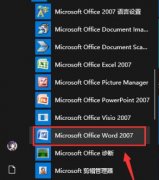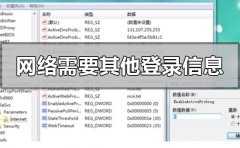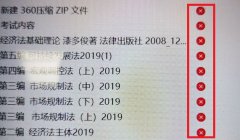DDR4内存条的安装与更换是许多DIY爱好者和电脑用户关注的热点话题。随着技术的发展,内存条的性能不断提升,市场上也涌现出各种品牌和型号,让人眼花缭乱。本文将为大家详细介绍如何正确安装及更换DDR4内存条,并提供一些实用的技巧,帮助用户从中获取最佳的性能体验。

在进行内存条的安装和更换之前,需要确认您的主板是否支持DDR4内存。许多现代主板已经开始普遍支持这一标准,但一些旧款主板可能只有DDR3或更早的版本。检查主板规格是一个重要的第一步。
安装内存条的过程中,确保在静电安全的环境中进行。静电对电脑硬件的伤害不可小觑,因此可以选择佩戴静电手环,或者在安装之前触摸金属物体以释放手上的静电。将电脑断电,并拔掉电源线,有助于避免意外短路。
找到主板上的内存插槽,通常标记为"DDR"或"DIMM"。如果您要安装多条内存条,建议注意主板的内存通道设计。一般情况下,内存槽会以不同的颜***分,这样有助于实现双通道工作模式。按照主板手册的说明,将内存条插入相应的槽位,以确保性能的最大化。
安装内存条时,需将内存条的缺口对准插槽的凸起部分,保持内存条与插槽的竖直角度,用力向下按压,直到听到咔哒一声,表示内存条已完全插入并锁定。每条内存条两侧的锁扣会自动夹紧以固定内存条的位置。完成后,可以轻轻拉动内存条确认是否牢固。
更换内存条时,操作步骤与安装类似。先将已有的内存条从插槽中拔出,通常只需要轻轻按下两侧的锁扣,内存条即可弹出。请勿用力过猛,以免损坏内存插槽。在安装新内存条时,重复以上的安装步骤。
在安装或更换完成后,通电启动电脑并进入BIOS,检查内存状态和容量是否确认无误。确保新安装的内存条被系统识别。如果一切正常,您可以进入操作系统并使用相关软件检测内存性能,如AIDA64或者MemTest86,确保内存工作稳定。
现代DDR4内存不仅在速度和带宽上大幅提升,而且在价格上也逐渐趋于平民化。根据近期市场数据,选择著名品牌如Corsair、G.Skill、Crucial等的内存条,通常可以获得更高的品质保证和售后服务。结合主机的用途,合理配置内存容量也是提升性能的关键,尤其是在游戏和多任务处理时,建议至少选择16GB的内存条。
解答一些常见问题:
1. 安装DDR4内存条需要工具吗?
不需要,手动完成即可。
2. 如何判断内存条是否安装成功?
通电启动后,检查BIOS或系统是否识别新的内存条。
3. 更换内存条后,系统无法启动怎么办?
检查内存条是否正确安装,是否与主板兼容。
4. 合并多条内存条时需要注意什么?
尽量选择相同品牌、相同频率和相同容量的内存条以获得最佳性能。
5. DDR4内存的最佳频率是多少?
一般属于3200MHz及以上,具体选择还需看主板支持情况。
通过以上步骤与技巧,相信您能够顺利地安装和更换DDR4内存条,提升自己电脑的性能体验,享受更流畅的使用感。在这个快速发展的硬件市场中,保持对新技术的了解将有助于您做出更好的选择。